CDR软件大家都用过吧,那么各位亲们会使用CDR软件绘制出简单的图案吗?下面就介绍使用CDR软件绘制出简单的图案的操作流程。
1、双击CDR的软件图标(以X7为例)

2、新建文档或点击菜单“文件”新建,快捷键是“ctel”+“O”;
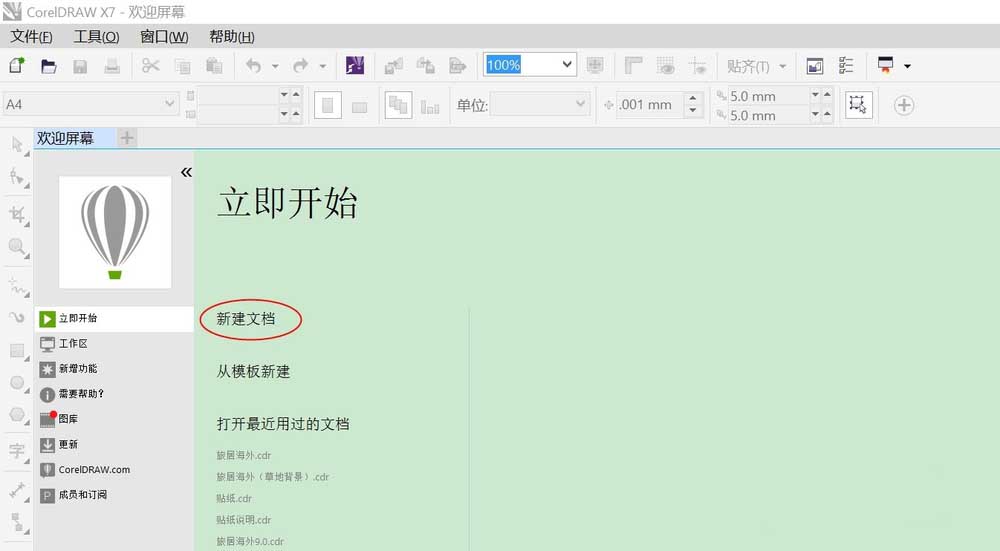
3、创建新文档,给文档输入名称,软件系统默认“未命名——1”软件默认前一个文档的大小或者你可以自定义输入你文档的大小也可以,最后点击“确定”按钮;
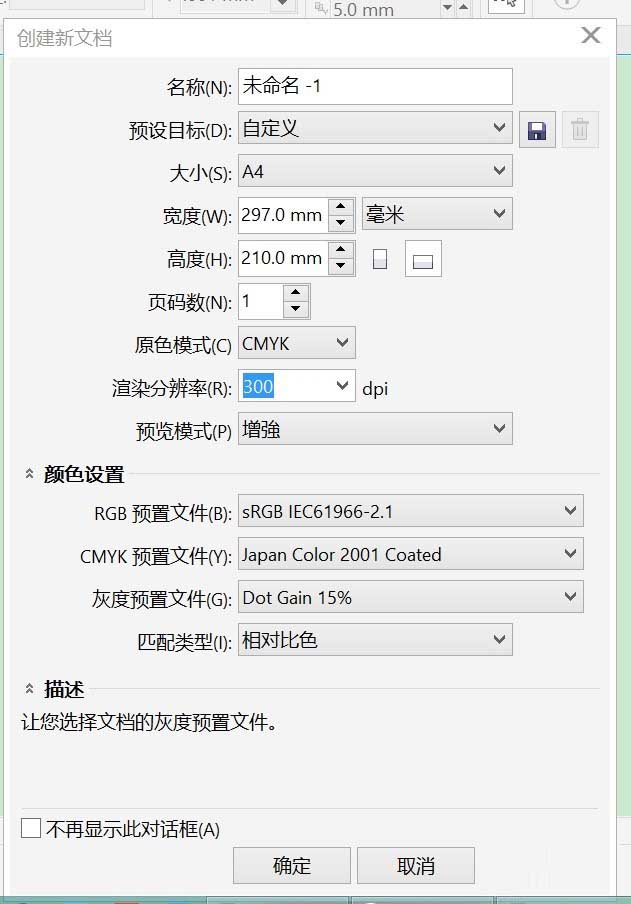
4、点击选择左侧的“多边形工具”;

5、在新建的空白文档中,按住“CTRL”键+拖动鼠标左键画出正的多边形,不按“CTRL”键随意画多边形的比例,如果要画“六边”或“其他的边”可以在属性栏上输入相应的数字即可,在原图形上改变选择只要在属性栏上输入相应的数字,按“enter”回车键即可改变图形;


6、右侧是软件默认的调色板;

7、鼠标左键点击一下颜色框,图形就填充上所要的颜色了;
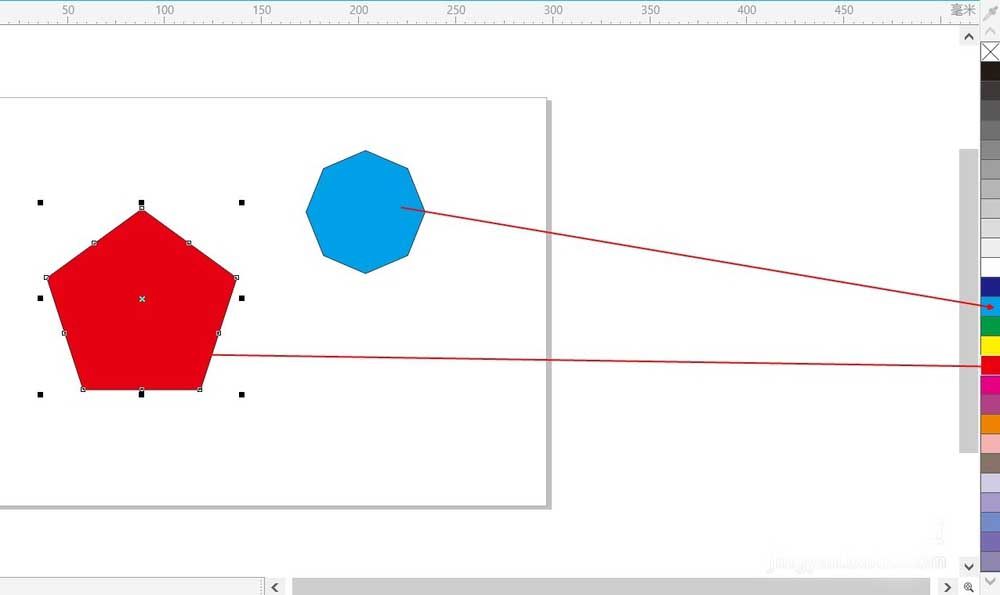
8、鼠标左键点击一下“X”去色板,去掉图片的“面色”,鼠标右键点击一下“X”去色板,去掉图片的“线色”即边边上的颜色,为了防止图片看不到我换了其他的面色。
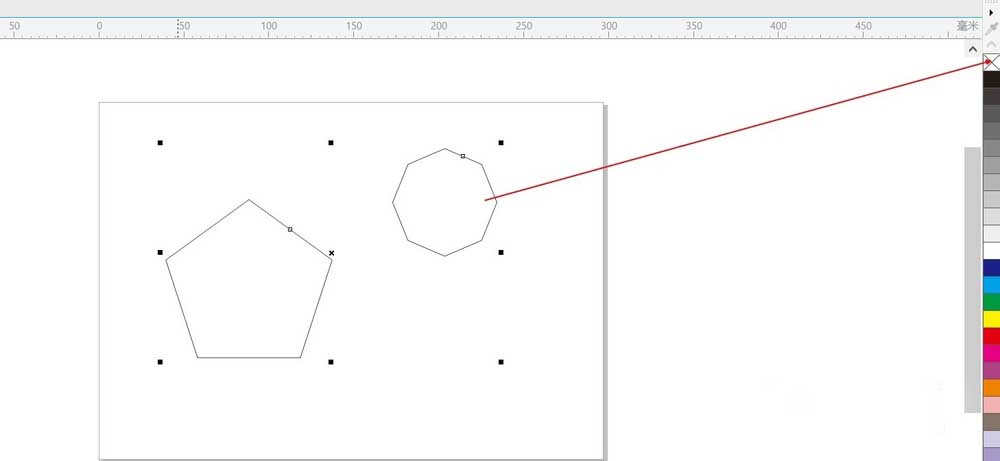

上面就是为各位亲们带来的使用CDR软件绘制出简单的图案的教程,一起去了解了解吧。
 天极下载
天极下载





































































 腾讯电脑管家
腾讯电脑管家
 火绒安全软件
火绒安全软件
 自然人电子税务局(扣缴端)
自然人电子税务局(扣缴端)
 向日葵远程控制软件
向日葵远程控制软件
 暴雪战网客户端
暴雪战网客户端
 微信电脑版
微信电脑版
 桌面百度
桌面百度
 CF活动助手
CF活动助手